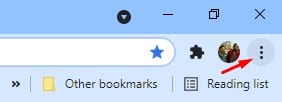Laadige alla Google Chrome võrguühenduseta brauser 2022 2023 (uusim versioon)
Praeguseks on lauaarvutite jaoks saadaval sadu veebibrausereid. Kõigist neist näib aga Google Chrome olevat parim valik. See on kroomipõhine veebibrauser, mis pakub teile palju huvitavaid ja kasulikke funktsioone.
Kui kasutate juba Google Chrome'i, võiksite oma brauserit värskendada, et nautida uusimaid funktsioone. Kui te seda ei kasuta, võite järgida käesolevas artiklis käsitletud installimeetodeid.
Google Chrome'i võrguühenduseta installiprogrammide allalaadimine (kõik versioonid)
Google Chrome'i arvutisse installimiseks on mitu võimalust. Saate oma seadmesse veebibrauseri installimiseks kasutada võrguinstallerit, võrguühenduseta installijat või kasutada CMD-d. Niisiis, selles artiklis jagame mõningaid parimaid viise Google Chrome'i veebibrauseri allalaadimiseks mis tahes platvormile. Kontrollime.
1. Laadige alla Google Chrome'i võrguühenduseta installiprogramm
Kui soovite alla laadida Google Chrome'i võrguühenduseta installiprogrammi, et seda teistes seadmetes kasutada, peate brauseri nendelt linkidelt alla laadima. Kahjuks on Google Chrome'i võrguühenduseta installija saadaval ainult Windowsi ja Linuxi jaoks. Siin on allalaadimislingid võrguühenduseta Google Chrome'i installijatele.
- alla laadida: Google Chrome'i võrguühenduseta installija
- alla laadida: Google Chrome'i võrguühenduseta installija Linuxile
Pärast Google Chrome'i võrguühenduseta installiprogrammi allalaadimist teisaldage fail seadmesse, kuhu soovite veebibrauseri installida. Kuna tegemist on võrguühenduseta installiprogrammiga, ei vaja see aktiivset Interneti-ühendust.
2. Kuidas kontrollida ja värskendada Chrome'i brauserit
Kui soovite värskendada oma Google Chrome'i veebibrauserit, peate järgima allolevaid lihtsaid samme. Kuigi Google Chrome kontrollib ja värskendab automaatselt teie veebibrauserit, kui vaja, saate sundida Google Chrome'i värskendusi kohe otsima. Chrome'i brauseri kontrollimiseks ja värskendamiseks järgige allolevaid juhiseid.
Samm 1. Kõigepealt avage Google Chrome'i veebibrauser. Pärast seda vajutage Kolm punkti Nagu allpool näidatud.
Samm 2. Nüüd suunduge Abi”> Teave Google Chrome'i kohta .
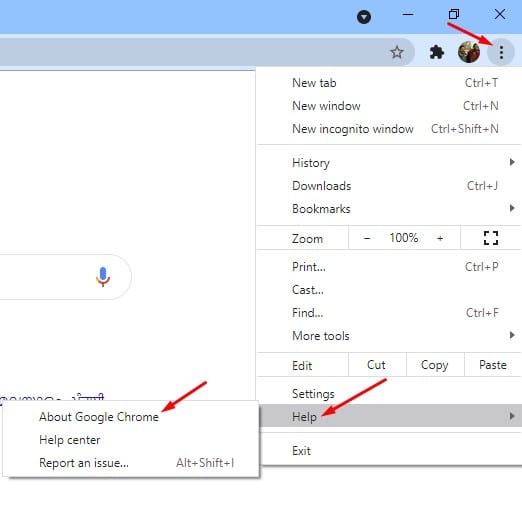
Kolmas samm. Lehel Teave Chrome'i kohta kontrollib Google Chrome automaatselt kõiki saadaolevaid värskendusi.
3. Laadige Chrome'i brauser automaatselt alla ja installige
Noh, kui te mingil põhjusel ei saa külastada ametlikku Chrome'i veebisaiti, saate brauseri oma seadmesse installimiseks kasutada Ninite Chrome'i installiprogrammi. Ninite on programm, mis võimaldab teil alla laadida ja installida korraga mitu programmi neile, kes ei tea.
Google Chrome'i automaatseks installimiseks oma seadmesse saate kasutada Ninite Chrome'i installiprogrammi. Peate alla laadima installifail Käivitage see ja Ninite Chrome'i laiendus tegeleb kõige muuga automaatselt.
4. Laadige Powershelli kaudu alla Google Chrome
Kui te ei pääse ühelegi veebibrauserile juurde, saate Google Chrome'i installimiseks kasutada Windows 10 PowerShelli. Selleks peate avama Windowsi otsingu ja sisestama "PowerShell". Nüüd paremklõpsake Powershellil ja klõpsake nuppu Käivita administraatorina.
Sisestage Powershelli aknas käsk 32-bitise operatsioonisüsteemi jaoks
iwr -outf chrome-latest.exe https://www.google.com/chrome/browser/?platform=win32
Kui soovite alla laadida Google Chrome'i 64-bitise versiooni, peate täitma selle käsu -
iwr -outf chrome-latest.exe https://www.google.com/chrome/browser/?platform=win64
5. Laadige alla Google Chrome'i uusim versioon (veebi installitud)
Kui teil on Interneti-juurdepääs, saate Google Chrome'i uusima versiooni installimiseks käivitada veebipõhise installiprogrammi. Allpool oleme jaganud Google Chrome'i uusima versiooni allalaadimise linke.
- Laadige alla Google Chrome Windows 10 jaoks
- Laadige alla Google Chrome MacOS-i jaoks
- Laadige alla Google Chrome Androidile
- Laadige alla Google Chrome iOS-i jaoks
- Laadige alla Google Chrome Portable
Pärast nende Google Chrome'i installifailide allalaadimist käivitage need lihtsalt oma platvormidel. Google Chrome toob automaatselt kogu sisu ja installib teie seadmesse veebibrauseri.
6. Laadige alla Google Chrome'i prooviversioon
Kui soovite Google Chrome'i beetafunktsioone testida, peate kasutama Chrome'i beetaversiooni. Chrome'i beetaversioon on aga ebastabiilne ja brauseri kasutamisel võib tekkida probleeme. Siin on lingid Google Chrome'i beetaversiooni allalaadimiseks.
- Google Chrome'i beetaversioon macOS-ile
- Google Chrome'i beetaversioon Linuxile
- Google Chrome'i beetaversioon Androidile
- Google Chrome'i beetaversioon iOS-ile
- Google Chrome'i beetaversioon Windowsi 32-bitisele versioonile
- Google Chrome'i beetaversioon Windowsi 64-bitisele versioonile
7. Laadige alla Google Chrome Dev
Kui olete valmis katsetama, mis pärast Google Chrome'i veebibrauserit ees ootab, võib Chrome'i arendaja olla teie jaoks parim valik. Kuid nagu Chrome'i beetaversioonil, on ka Google Chrome Devil palju vigu. See võib suurendada teie arvuti RAM-i kasutusmäära. Igatahes on siin Google Chrome Devi allalaadimislingid
- Google Chrome Dev macOS-i jaoks
- Google Chrome Dev Linuxile
- Google Chrome Dev Androidile
- Google Chrome Dev Windows 64-bitisele versioonile
- Google Chrome Dev Windows 32-bitisele versioonile
8. Laadige alla Google Chrome Canary Build
Noh, Google avaldab kõigepealt kõik oma eksperimentaalsed funktsioonid Chrome Canaryle. Seejärel, pärast mõningast testimist ja kohandamist, avaldatakse see Chrome Dev. Seega saate Chrome Canaryga proovida uusimaid Chrome'i funktsioone, mis on peagi jõudmas Chrome'i arendajasse. Chrome Canary on aga väga ebastabiilne ja selle brauseriga võib tekkida palju probleeme. Hea on aga see, et Canary versiooni saab installida koos stabiilse versiooniga.
- Google Chrome Canary macOS-ile
- Google Chrome Canary Androidile
- Google Chrome Canary Windows 64-bitisele versioonile
- Google Chrome Canary Windows 32-bitisele versioonile
See on! Ma olen valmis. Nii saate Google Chrome'i värskendusi automaatselt installida.
Niisiis, see artikkel räägib Google Chrome'i võrguühenduseta installiprogrammide allalaadimisest. Loodetavasti aitas see artikkel teid! Palun jaga ka oma sõpradega. Kui teil on selles osas kahtlusi, andke meile teada allolevas kommentaarikastis.